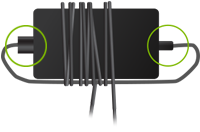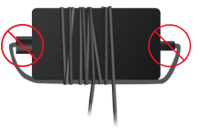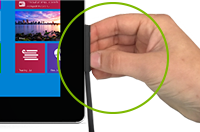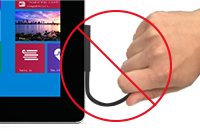Pulizia e cura di Surface
Per mantenere l'aspetto e il funzionamento di Surface a livelli ottimali, pulisci di frequente il touchscreen e la tastiera e tieni coperto Surface quando non lo usi.
Consigli generali per la pulizia
Per mantenere l'aspetto e il funzionamento di Surface a livelli ottimali, utilizza un panno morbido che non lasci residui (i panni in microfibra funzionano perfettamente) inumidito con acqua e sapone neutro oppure una salvietta detergente per schermi. Effettua la pulizia ogni 3-6 mesi o quando necessario.
Importante: Non usare liquidi direttamente su Surface.
Cura del touchscreen
Graffi, ditate, polvere, sostanze chimiche e luce ultravioletta possono influire sulle prestazioni del touchscreen. Ecco alcune operazioni che puoi eseguire per proteggere lo schermo:
-
Pulire di frequente. Il touchscreen di Surface è rivestito per facilitare la pulizia. Non è necessario strofinare energicamente per rimuovere impronte o macchie di unto. Per pulire lo schermo, usa un panno per la pulizia dello schermo o un panno morbido, asciutto e privo di lanugine. Se necessario, puoi inumidire il panno con uno dei seguenti: acqua, soluzione di alcol isopropilico (IPA) al 70% o inferiore o detergente per occhiali. Non usare mai detergenti per vetri o altri detergenti chimici.
-
Non esporlo al sole. Non lasciare Surface esposto alla luce diretta del sole per un periodo prolungato. La luce ultravioletta e il calore eccessivo possono danneggiare il display.
-
Tienilo coperto. Chiudi la cover quando ti sposti con Surface o se non lo usi.
Cura di cover e tastiera
Non c'è molto che devi fare perché la cover touch o la cover con tasti funzionino in modo ottimale. Per pulirla, strofinala con un panno che non lasci residui inumidito con acqua e sapone neutro. Non applicare liquidi direttamente su Surface o sulla cover. Ripeti spesso questa operazione per conservare bene la cover touch o la cover con tasti.
Se la parte posteriore o le connessioni magnetiche della cover si sporcano o si macchiano, per pulire applica su un panno morbido che non lasci residui una piccola quantità di alcol isopropilico (alcol denaturato).
Cura del materiale Alcantara®
Alcuni dispositivi e accessori Surface sono realizzati nel materiale Alcantara®, resistente agli schizzi e idrorepellente.
Manutenzione regolare
Per conservare il materiale Alcantara, puliscilo con un panno bianco che non lasci residui inumidito con una soluzione acqua e sapone neutro o con un panno per la pulizia degli schermi, ogni volta si presenti la necessità.
Rimozione delle macchie
Se versi qualcosa sul materiale Alcantara, prova a pulirlo entro 30 minuti per impedire la formazione di macchie. Pulisci delicatamente con un panno bianco che non lasci residui, inumidito con acqua e sapone eseguendo movimenti rotatori. Basta una semplice soluzione di due parti d'acqua e una parte di sapone neutro (ad esempio il sapone per le mani). Asciuga con un panno pulito di colore chiaro.
Uso di prodotti disinfettanti per Surface
Usare solo una soluzione a base di alcol isopropilico (IPA) al 70% o meno come prodotto disinfettante per i dispositivi Surface. Inumidire leggermente un panno bianco privo di lanugine con la soluzione IPA prima di pulire la parte esterna di un dispositivo Surface.
Per informazioni su come pulire il touchscreen, vedere la sezione sopra Cura del touchscreen.
Importante: Microsoft non può determinare l'efficacia di un determinato prodotto disinfettante contro gli agenti patogeni, ad esempio il COVID-19. Per informazioni su come proteggersi dalle possibili infezioni, fare riferimento alle indicazioni dell'autorità sanitaria pubblica locale.
Attenzione:
-
surfaceNon usare salviette disinfettanti sui touchscreen Surface. Per altre informazioni su come pulire il touchscreen, vedere la sezione sopra Cura del touchscreen.
-
Non usare prodotti disinfettanti contenenti cloro/cloruro, candeggina o perossido di idrogeno su un dispositivo Surface.
-
Non fare penetrare liquidi o umidità nelle aperture di un dispositivo Surface.
-
Non spruzzare aerosol direttamente su un dispositivo Surface.
-
Scollegare il Surface prima di pulirlo.
-
Evitare la pulizia eccessiva, che potrebbe causare danni.
È possibile usare una soluzione a base di alcol isopropilico (IPA) al 70% o meno come prodotto disinfettante per i dispositivi Surface seguenti:
-
Surface Laptop Studio
-
Surface Laptop Go
-
Surface Laptop ^^
-
Surface Laptop edizione Standard
-
Surface Pro X
-
Surface Pro
-
Surface Duo
-
Surface Studio
-
Surface Hub
-
Materiale Alcantara®, inclusi tastiera e trackpad (tutti i colori):
-
Surface Headphones
-
Auricolari Surface Earbuds
-
Mouse o tastiere Surface:
-
Surface Sleeve
-
Surface Pen
^^ Surface Laptop con tastiere Alcantara, segui le indicazioni nella sezione Cura di Alcantara.
Integrità della batteria
Tutte le batterie ricaricabili si usurano con il tempo. Ecco come far durare più a lungo la batteria:
-
Più volte alla settimana, prima di ricaricarla lascia che la batteria raggiunga un livello di carica inferiore alla metà.
-
Evita di collegare Surface alla presa 24 ore al giorno per 7 giorni.
-
Tieni Surface in un luogo fresco e asciutto quando non lo usi.
Per altre informazioni sull'integrità della batteria, vedi Cura della batteria di Surface.
Per altre informazioni sulla ricarica, vedi Come caricare Surface.
Cura del cavo di alimentazione
Come qualsiasi altro filo o cavo di metallo, anche i cavi di alimentazione possono indebolirsi o danneggiarsi se vengono attorcigliati o piegati ripetutamente nello stesso punto. Ecco alcuni accorgimenti che puoi adottare per evitare di danneggiare il cavo di alimentazione:
-
Evita di attorcigliare o schiacciare il cavo di alimentazione.
-
Non avvolgere il cavo di alimentazione troppo strettamente, soprattutto in prossimità dell'alimentatore. Prova ad avvolgerlo creando spirali lente anziché angoli stretti.
|
Corretto: cavo avvolto in modo lento |
Errato: cavo avvolto troppo stretto |
-
Controlla il cavo di alimentazione regolarmente, soprattutto nel punto in cui si collega all'alimentatore.
-
Evita di tirare il cavo di alimentazione quando scolleghi Surface. Staccare delicatamente la spina dal connettore di ricarica può contribuire a impedire danni al cavo di alimentazione.
|
Corretto: scollegare delicatamente |
Errato: tirare il cavo per scollegare |
-
Se trovi danni in qualsiasi parte del cavo del caricabatterie di Surface, smetti di usare il cavo danneggiato e contattaci per conoscere le opzioni di supporto.
Per ulteriori informazioni sulla pulizia e la cura in modo sicuro di Surface, vedi Istruzioni e avvisi di sicurezza per il prodotto.